Lasketun kentän lisääminen Excelin pivot-taulukkoon

Tutustu, kuinka voit lisätä lasketun kentän Excelin pivot-taulukkoon ja laskea myynnistä syntyviä palkkioita tehokkaasti.
Kun käytät edistynyttä suodatusta Excel 2013:ssa, et käytä kentän AutoFilter-painikkeita ja niihin liittyviä avattavan valikon vaihtoehtoja. Sen sijaan luot jonnekin laskentataulukkoon niin sanotun kriteerialueen, joka sisältää suodatettavan tietoluettelon, ennen kuin avaat Advanced Filter -valintaikkunan.
Jos käytät kyselyn tekemiseen Advanced Filter -ominaisuutta, voit poimia kopiot ehtojasi vastaavista tietueista luomalla tietoluettelon osajoukon. Voit etsiä kriteerialueen tietoluettelon oikealla puolella olevien sarakkeiden ylimmiltä riveiltä ja määrittää sitten Kopioi kohteeseen -alueen kriteerialueen alapuolelle, kuten on esitetty.
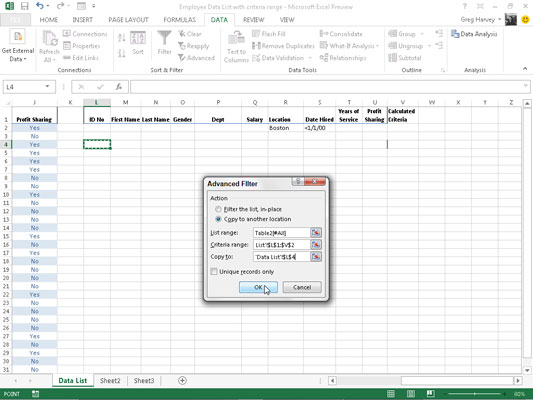
Luodaksesi kriteerialueen kopioimalla tietoluettelon kenttien nimet laskentataulukon uuteen osaan ja syötät sitten arvot (teksti, numerot tai kaavat), joita käytetään kriteereinä luettelon suodatuksessa rivit alla. Kun määrität tietoluettelon suodatusehtoja, voit luoda joko vertailukriteerit tai lasketut kriteerit.
Kun olet määrittänyt kriteerialueen kaikilla kentillä ja ehdoilla, joita haluat käyttää, napsauta Lisäasetukset-komentopainiketta nauhan Tiedot-välilehdessä (tai paina Alt+AQ) avataksesi Advanced Filter -valintaikkunan, joka on samanlainen kuin yksi esitetty.
Tässä määrität, haluatko vain suodattaa luettelon tietueet (piilottamalla kaikkien niiden rivit, jotka eivät täytä ehtojasi) vai haluatko kopioida kriteerisi täyttävät tietueet uudelle alueelle laskentataulukossa ( luomalla tietoluettelon osajoukko).
Jos haluat vain suodattaa luettelon tiedot, jätä Suodata luettelo paikalla -valintapainike valituksi. Voit tehdä kyselyn luettelosta ja kopioida tiedot uuteen paikkaan samassa laskentataulukossa (huomaa, että edistynyt suodatin -ominaisuus ei salli tietojen kopioimista toiseen taulukkoon tai työkirjaan), valitse Kopioi toiseen sijaintiin -valintapainike.
Kun valitset tämän valintapainikkeen, Kopioi kohteeseen -tekstiruutu tulee saataville sekä Luetteloalue- ja Ehtoalue-tekstiruudut.
Voit määrittää tietoluettelon, joka sisältää tiedot, jotka haluat suodattaa tai kysyä, napsauttamalla Luetteloalue-tekstiruutua ja kirjoittamalla sitten solualueen osoitteen tai valitsemalla sen suoraan laskentataulukosta vetämällä sen solujen läpi.
Jos haluat määrittää alueen, joka sisältää kopion kenttien nimistä ja asianmukaisiin kenttiin syötetyt ehdot, napsauta Ehtoalue-tekstiruutua ja kirjoita sitten tämän solualueen alueen osoite tai valitse se suoraan laskentataulukosta vetämällä sen läpi. soluja. Kun valitset tämän alueen, varmista, että sisällytät kaikki rivit, jotka sisältävät arvot, jotka haluat arvioida suodattimeen tai kyselyyn.
Jos teet kyselyä tietoluettelosta kopioimalla kriteerisi täyttävät tietueet laskentataulukon uuteen osaan (näkyy napsauttamalla Kopioi toiseen sijaintiin -valintapainiketta), napsautat myös Kopioi tekstiruutua ja kirjoitat sitten solu, jonka on määrä muodostaa kopioitujen ja suodatettujen tietueiden vasen yläkulma, tai napsauta tätä solua suoraan laskentataulukossa.
Kun olet määrittänyt, suodatetaanko vai kysytäänkö tiedot ja määritetään tässä toiminnossa käytettävät alueet, napsauta OK, jotta Excel soveltaa kriteerialueella määrittämiäsi ehtoja tietueiden suodattamiseen tai kopioimiseen.
Tietoluettelon suodattamisen jälkeen saatat tuntea, että et ole saanut odotettuja tuloksia – esimerkiksi tietueita ei ole lueteltu niiden kenttien nimien alla, joita sinun mielestäsi pitäisi olla useita. Voit palauttaa kaikki luettelon tietueet napsauttamalla Tyhjennä-komentopainiketta nauhan Tiedot-välilehdellä tai painamalla Alt+AC.
Nyt voit selata kriteerejä Kriteerialue-tekstiruudussa ja kokeilla koko edistynyttä suodatusta uudelleen.
Tutustu, kuinka voit lisätä lasketun kentän Excelin pivot-taulukkoon ja laskea myynnistä syntyviä palkkioita tehokkaasti.
Opi käyttämään Microsoft Teamsia: verkkopohjaista sovellusta, asiakkaana kannettavalla tietokoneella tai pöytätietokoneella tai Teams-mobiilisovellusta älypuhelimella tai tabletilla.
Kuinka estää Microsoft Wordia avaamasta tiedostoja vain luku -tilassa Windowsissa Microsoft Word avaa tiedostot vain luku -tilassa, jolloin niiden muokkaaminen on mahdotonta? Älä huoli, menetelmät ovat alla
Virheiden korjaaminen virheellisten Microsoft Word -asiakirjojen tulostuksessa. Virheet tulostettaessa Word-asiakirjoja, joissa on muuttuneet fontit, sotkuiset kappaleet, puuttuva teksti tai kadonnut sisältö ovat melko yleisiä. Älä kuitenkaan
Jos olet piirtänyt PowerPoint-dioihin esityksen aikana kynää tai korostuskynää, voit tallentaa piirustukset seuraavaa esitystä varten tai poistaa ne, jotta seuraavan kerran näytät ne. Aloitat puhtailla PowerPoint-dioilla. Pyyhi kynä- ja korostuskynäpiirrokset noudattamalla näitä ohjeita: Pyyhi rivit yksi kerrallaan […]
Tyylikirjasto sisältää CSS-tiedostoja, Extensible Stylesheet Language (XSL) -tiedostoja ja kuvia, joita käyttävät ennalta määritetyt sivupohjat, sivuasettelut ja säätimet SharePoint 2010:ssä. CSS-tiedostojen etsiminen julkaisusivuston tyylikirjastosta: Valitse Sivuston toiminnot→ Näytä Kaikki sivuston sisältö. Sivuston sisältö tulee näkyviin. Style-kirjasto sijaitsee […]
Älä hukuta yleisöäsi jättimäisillä numeroilla. Microsoft Excelissä voit parantaa koontinäyttöjesi ja raporttiesi luettavuutta muotoilemalla numerot näyttämään tuhansia tai miljoonia.
Opi käyttämään SharePointin sosiaalisen verkostoitumisen työkaluja, joiden avulla yksilöt ja ryhmät voivat kommunikoida, tehdä yhteistyötä, jakaa ja pitää yhteyttä.
Juliaanisia päivämääriä käytetään usein valmistusympäristöissä aikaleimana ja pikaviitteenä eränumerolle. Tämän tyyppisen päivämääräkoodauksen avulla jälleenmyyjät, kuluttajat ja huoltoedustajat voivat tunnistaa tuotteen valmistusajankohdan ja siten tuotteen iän. Julian-päivämääriä käytetään myös ohjelmoinnissa, armeijassa ja tähtitiedessä. Erilainen […]
Voit luoda verkkosovelluksen Access 2016:ssa. Mikä verkkosovellus sitten on? No, verkko tarkoittaa, että se on verkossa, ja sovellus on vain lyhenne sanoista "sovellus". Mukautettu verkkosovellus on online-tietokantasovellus, jota käytetään pilvestä selaimen avulla. Rakennat ja ylläpidät verkkosovellusta työpöytäversiossa […]








